Otter翻譯軟件擴展是一款非常實用的翻譯插件,通過這款插件能夠幫助用戶快速的將網頁上的信息進行翻譯,支持在該插件中記錄筆記,同時還能夠對翻譯出來的內容進行復制,滿足絕大多數用戶的需求,有需要的小伙伴快來下載吧。

軟件特色
實時轉錄和標注谷歌會議,在谷歌日歷中添加會議記錄,并將記錄稿保存到你的Otter.ai賬戶上
實時轉錄并為谷歌會議添加說明,在谷歌日歷中添加會議記錄,并將記錄稿保存到你的Otter.ai賬戶中。
在你的會議中保持參與,讓Otter.ai為你捕捉談話內容。
Otter.ai為虛擬和現場會議提供最佳的自動現場轉錄和記事體驗。Otter.ai的英文版本適用于Web、iOS、Android、Zoom、Google Meet、Microsoft Teams和Cisco Webex。
Otter.ai的Chrome擴展程序可以讓你對Google Meet進行實時轉錄和說明,將會議記錄鏈接添加到你的Google日歷事件中,并將音頻記錄保存到你的Otter賬戶中。
使用說明
如何在谷歌日歷上使用。
- 打開谷歌日歷
- 在一個新事件或現有的日歷事件中,點擊 "添加Otter會議記錄"。這將在事件描述中插入一個奧特會議鏈接。
- 選擇你想與誰分享這些會議記錄以及他們的權限級別。默認情況下,它們將與你的日歷事件客人共享,并具有編輯權限。
- 選擇你想記錄和轉錄這次會議的方式。如果你是基本用戶或專業用戶,你可以使用Otter網頁應用、移動應用(安卓或iOS)或Chrome擴展(用于Google Meet上的對話)。如果你是企業用戶,你也可以在Zoom、Google Meet、Microsoft Teams或Cisco Webex的會議上使用Otter助手。
- 你都準備好了! 現在,你想與之分享會議記錄的人可以很容易地在活動邀請中找到Otter鏈接。
如何在谷歌會議中使用。
- 在你的瀏覽器中啟動谷歌會議
- 點擊Otter.ai Chrome擴展圖標,打開該擴展。注冊或登錄。
- 點擊 "記錄 "按鈕
- 點擊CC按鈕,打開實時字幕
- 點擊||按鈕暫停,然后選擇恢復錄制或停止錄制
- 有兩種方法可以突出顯示:(1)點擊并拖動選擇一些文字,然后點擊彈出菜單中的突出顯示圖標;(2)點擊右下角的突出顯示按鈕,立即突出顯示最后一句(幾句)。
- 音頻記錄會自動保存在你的Otter賬戶中

在國際化的現代,我們也會常常碰到許多用英文的東西,但是我們卻不一定知道這些英文代表什么意思,這無疑讓人非常煩惱,這時候就需要一款翻譯軟件來翻譯這些外文的意思了。只要有了翻譯軟件無論是看書還是聊天都是可以有所保證的。
裝機必備軟件















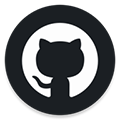




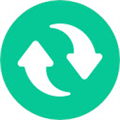
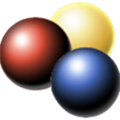


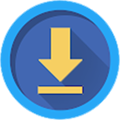

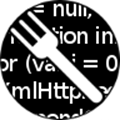


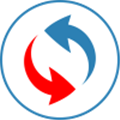


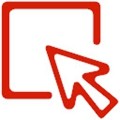








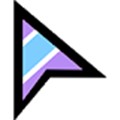


網友評論